- 機能紹介
機能の提供状況:この記事で紹介されている機能の一部はベータテスト中です。
ノート:この記事で紹介されている Docs には、Lark ドキュメント、シート、Base、マインドノート、スライドおよびアップロードされたファイルが含まれています。
Docs のリンクを、法人メンバーやインターネット上のユーザーと共有できます。リンク共有範囲内のユーザーには、閲覧または編集権限を付与できます。例えば、作成したドキュメントを個人のブログとして使用し、リンクを持っている人なら誰でも閲覧できるように設定できます。
Docs をリンクで共有する際、法人の全メンバーに閲覧または編集を許可する場合、Lark でその Docs を検索できるメンバーを指定できます。例えば、Docs の「検索可能な内部メンバー」を「共同編集者とアクセスしたことのあるユーザーのみ」に設定したり、「全員」に設定したりできます。
注:Docs に対して管理権限を持つユーザーのみが Docs のリンクの共有設定を実行できます。
- 操作手順
2.1 Docs の共有画面を開く
Docs を開き、画面右上の 共有 をクリックして共有画面を開きます。
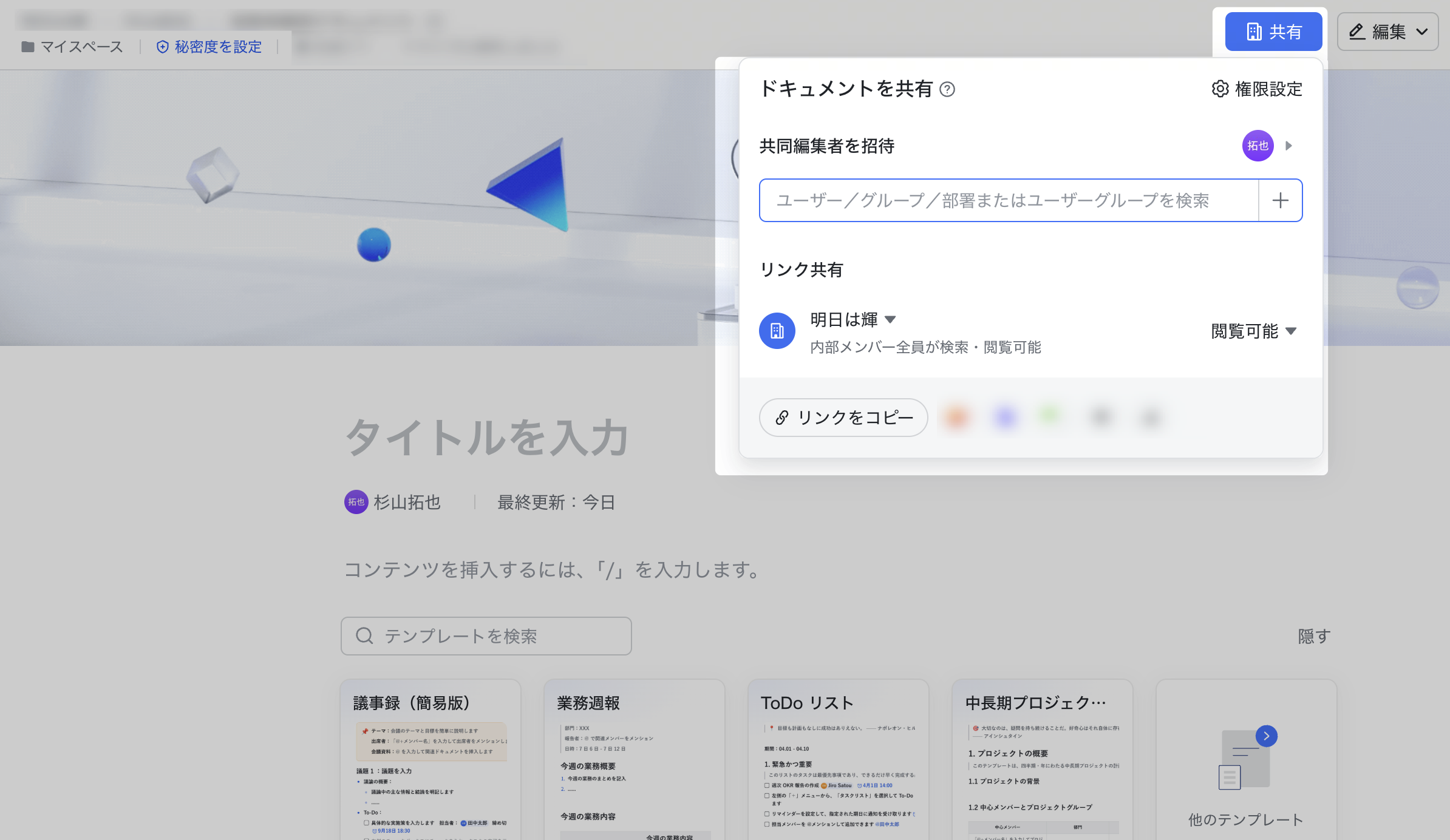
250px|700px|reset
2.2 リンク共有の範囲と権限を設定する
リンク共有 で、必要に応じてリンク共有の範囲とそれに対応する権限を設定できます。設定しない場合、Lark 管理コンソールで法人管理者によって設定されたデフォルトのリンク共有範囲と権限が適用されます。詳しくは、管理者|Docs デフォルト権限を設定するを参照してください。
注:Docs のリンク共有の範囲は変更できます。ただし、Docs の秘密度で許可されている範囲内でのみ変更可能です。必要に応じて Docs の秘密度を変更できます。例えば、現在の Docs の秘密度レベル(例:社外秘)により外部共有が禁止されている場合、外部共有を許可されるレベル(例:公開)に調整できます。詳しくは、Docs の秘密度を設定するを参照してください。
2.3 検索可能な内部メンバーを設定する
この機能はベータテスト中。ベータテストへの参加申し込みは現時点では受け付けていません。
リンク共有範囲が 「法人名」 の場合、Docs の 検索可能な内部メンバー を設定できます。ただし、この設定は Lark 管理コンソールの設定に依存します。詳しくは、管理者|Docs デフォルト権限を設定するを参照してください。
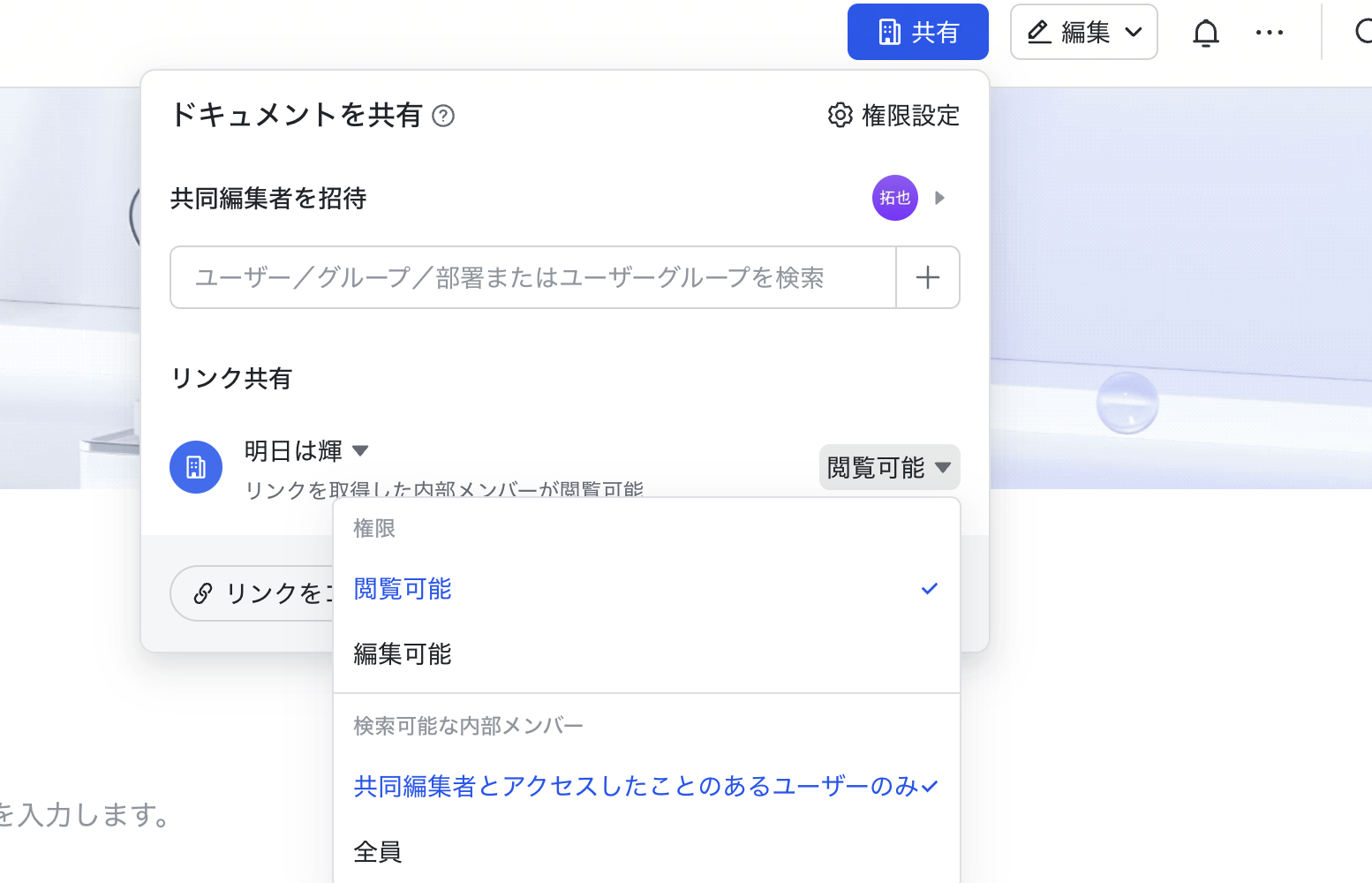
250px|700px|reset
- 共同編集者とアクセスしたことのあるユーザーのみ:共同編集者(法人外のユーザーを含む)やこの Docs にアクセスしたメンバーのみが、Lark で Docs のタイトルや本文を検索できます。
- 全員:法人メンバーが Lark で Docs のタイトルや本文を検索できます。
注:法人管理者が Docs 所属の秘密度レベルに対して、共同編集者とアクセスしたことのあるユーザーのみが検索できるように設定した場合、Docs の 検索可能な内部メンバー は 共同編集者とアクセスしたことのあるユーザーのみ にしか設定できません(調整不可)。詳しくは、Docs の秘密度を設定するを参照してください。
Docs のリンク共有の範囲が オフ もしくは リンクを取得した全員 の場合、Docs の共同編集者や Docs にアクセスしたユーザーのみが、Lark で Docs のタイトルや本文を検索できます。検索可能な内部メンバーを設定することはできません。
2.4 Docs のリンクを共有する
Docs の共有画面下部の リンクをコピー をクリックするか、ブラウザのアドレスバーから Docs のリンクをコピーします。コピーされたリンクをチャットに送信するか、ドキュメントやグループのお知らせなどに挿入できます。リンク共有の範囲内のユーザーは、そのリンクを通じて Docs を閲覧または編集できます。
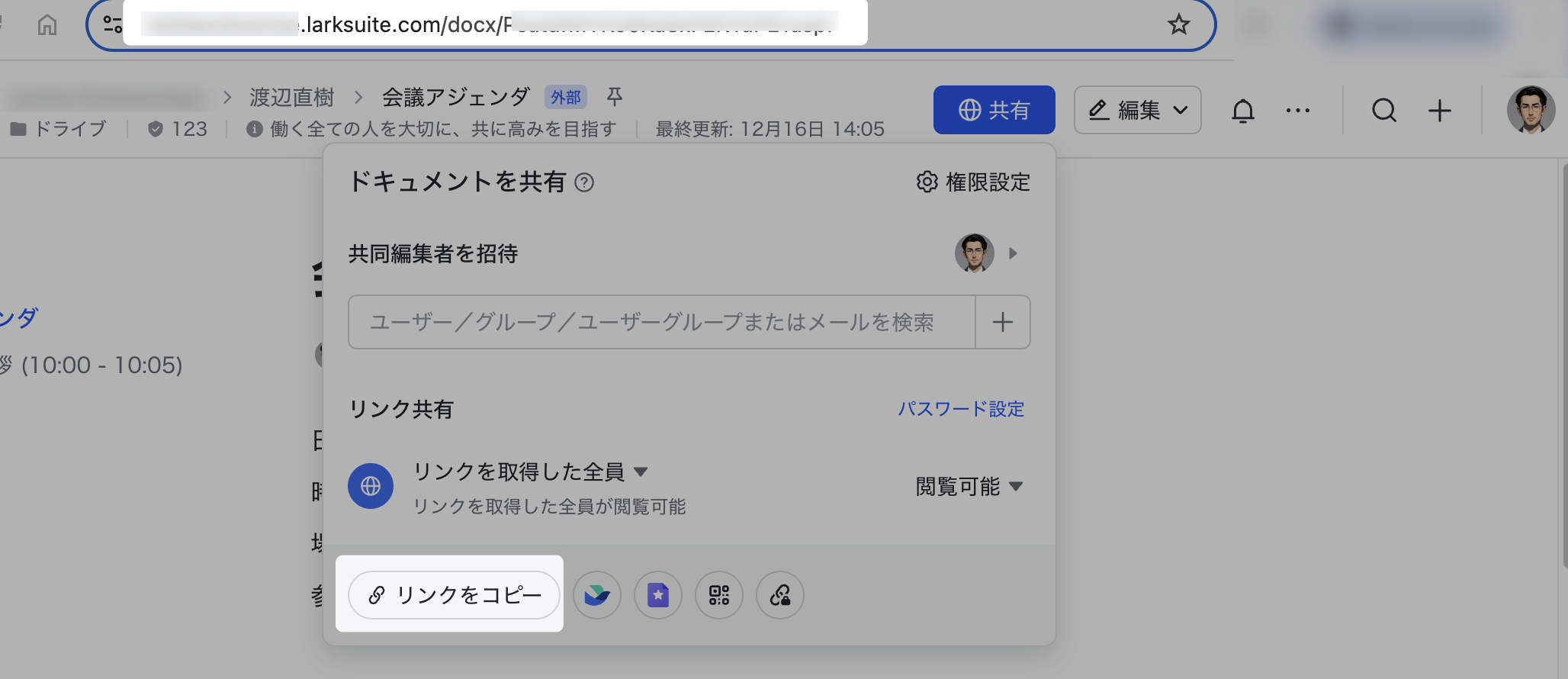
250px|700px|reset
- よくある質問
